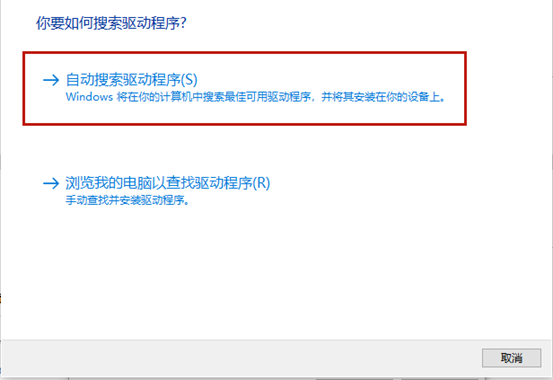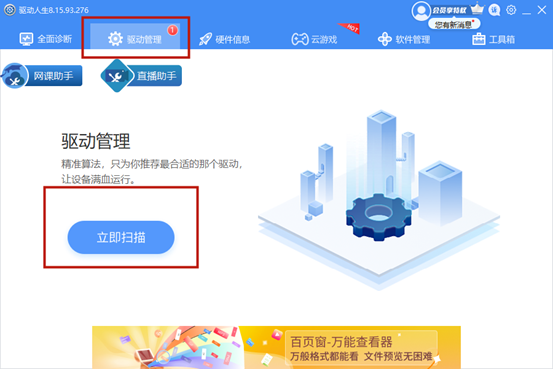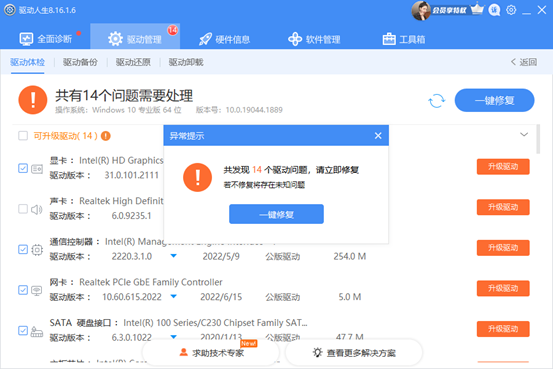온라인 수업이든 온라인 모임이든 컴퓨터 카메라는 매우 중요한 장비입니다. 카메라가 제대로 작동하려면 해당 드라이버도 설치해야 합니다. 그렇다면 노트북에 카메라 드라이버를 어떻게 설치합니까? 에디터가 준비한 3가지 설치 방법을 살펴보도록 하겠습니다.

방법 1. 기기 공식 홈페이지에 접속하여 다운로드 및 설치 많은 사용자에게 카메라 드라이버 업데이트는 골치 아픈 일입니다. 이 문제를 해결하기 위해 PHP 편집기 Apple은 특별히 이 세부 가이드를 작성했습니다. 이 문서에서는 카메라 드라이버를 쉽게 업데이트하고 카메라 장치를 다시 작동 순서대로 되돌리는 단계별 지침을 제공합니다.
- 카메라 제조사 공식 홈페이지로 이동하세요.
- 검색창에서 기기를 검색하세요. (제품 모델을 지정해야 합니다.)
- 카메라 모델에 따라 드라이버 지원 및 다운로드 페이지에서 가장 적합한 드라이버를 찾아서 다운로드하세요.
참고: 제품 모델 외에도 Windows 7, 8, 10 또는 11(32비트 또는 64비트)과 같이 현재 컴퓨터에서 실행 중인 Windows 운영 체제 버전도 지정해야 합니다.
- 다운로드한 파일을 두 번 클릭하고 화면의 지시에 따라 최신 드라이버를 설치하세요.
- 컴퓨터를 다시 시작하세요.
방법 2. 장치 관리자 사용
Windows에 내장된 장치 관리자를 사용하여 카메라 드라이버를 설치할 수도 있습니다.
- "시작" 메뉴를 마우스 오른쪽 버튼으로 클릭하고 "장치 관리자"를 선택하세요.
- "이미징 장치"를 찾아 두 번 클릭하여 확장하세요.
- 카메라를 마우스 오른쪽 버튼으로 클릭하고 "드라이버 업데이트"를 선택하세요.
- "드라이버 자동 검색"을 선택하세요.
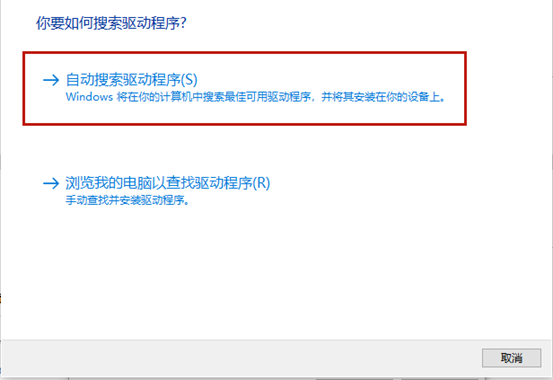
방법 3: 전문 소프트웨어 도구 사용 1. Driver Life 8을 다운로드하여 설치합니다. 2. [드라이버 관리]에서 [지금 검사]를 클릭하면 Driver Life 8이 컴퓨터를 검사하여 드라이버가 정상 또는 비정상 상태인지 표시합니다. 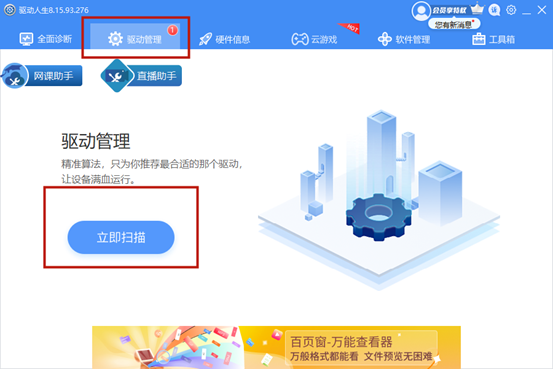
3. 장치 옆에 있는 [드라이버 업그레이드]를 클릭하거나 [원클릭 복구]를 직접 클릭하면 소프트웨어가 시스템에 없거나 오래된 드라이버를 자동으로 업데이트합니다. 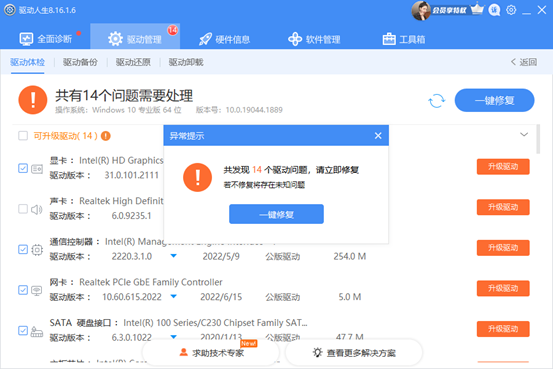
위 내용은 노트북에 카메라 드라이버를 설치하는 방법 노트북 카메라 드라이버 설치 단계의 상세 내용입니다. 자세한 내용은 PHP 중국어 웹사이트의 기타 관련 기사를 참조하세요!